Microsoft Entra-direktautentisering: Uppgradera förhandsversion av autentiseringsagenter
Överblick
Den här artikeln är avsedd för kunder som använder Microsoft Entra-direktautentisering via förhandsversion. Vi har nyligen uppgraderat (och bytt namn) programvaran för autentiseringsagenten. Du måste uppgradera förhandsversionen av autentiseringsagenter som är installerade på dina lokala servrar manuellt . Den här manuella uppgraderingen är endast en engångsåtgärd. Alla framtida uppdateringar av autentiseringsagenter är automatiska. Orsakerna till uppgraderingen är följande:
- Förhandsversionerna av autentiseringsagenter får inga ytterligare säkerhets- eller felkorrigeringar.
- Förhandsversionerna av autentiseringsagenter kan inte installeras på andra servrar för hög tillgänglighet.
Kontrollera versionerna av dina autentiseringsagenter
Steg 1: Kontrollera var dina autentiseringsagenter är installerade
Dricks
Stegen i den här artikeln kan variera något beroende på vilken portal du börjar från.
Följ de här stegen för att kontrollera var dina autentiseringsagenter är installerade:
- Logga in på administrationscentret för Microsoft Entra som minst en hybrididentitetsadministratör.
- Bläddra till Microsoft Entra Connect>Connect-synkronisering för identitetshybridhantering.>>
- Välj Direktautentisering. Det här bladet visar de servrar där dina autentiseringsagenter är installerade.
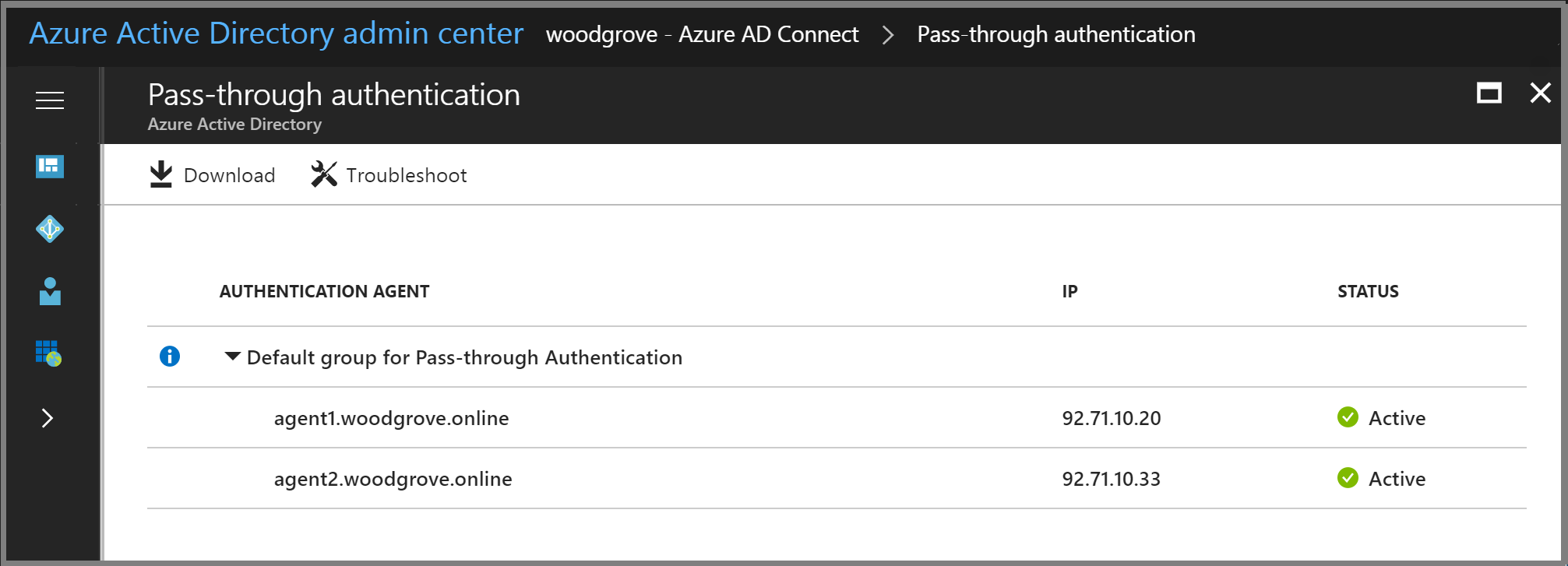
Steg 2: Kontrollera versionerna av dina autentiseringsagenter
Följ dessa instruktioner för att kontrollera versionerna av dina autentiseringsagenter på varje server som identifierades i föregående steg:
- Gå till Kontrollpanelen –> Program –> Program och funktioner på den lokala servern.
- Om det finns en post för "Microsoft Entra Connect Authentication Agent" behöver du inte vidta några åtgärder på den här servern.
- Om det finns en post för "Privat Nätverksanslutning för Microsoft Entra" måste du uppgradera manuellt på den här servern.
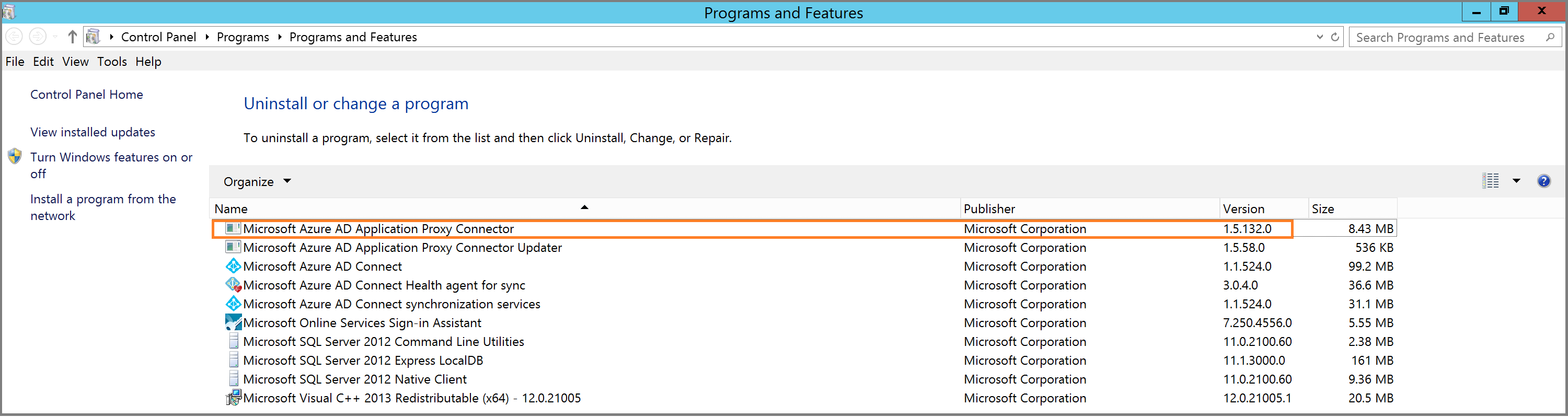
Metodtips att följa innan uppgraderingen påbörjas
Kontrollera att följande objekt finns på plats innan du uppgraderar:
- Skapa ett molnbaserat hybrididentitetsadministratörskonto: Uppgradera inte utan att ha ett konto för hybrididentitetsadministratör i molnet som ska användas i nödsituationer där dina direktautentiseringsagenter inte fungerar korrekt. Läs mer om konton för nödåtkomst i Microsoft Entra-ID. Det här steget är viktigt och säkerställer att du inte blir utelåst från din klientorganisation.
- Se till att tillgängligheten är hög: Om den inte har slutförts tidigare installerar du en andra fristående autentiseringsagent för att tillhandahålla hög tillgänglighet för inloggningsbegäranden med hjälp av dessa instruktioner.
Uppgradera autentiseringsagenten på Microsoft Entra Connect-servern
Du behöver uppgradera Microsoft Entra Connect innan du uppgraderar autentiseringsagenten på samma server. Följ dessa steg på både dina primära och mellanlagringsservrar i Microsoft Entra Connect:
- Uppgradera Microsoft Entra Connect: Följ den här artikeln och uppgradera till den senaste Microsoft Entra Connect-versionen.
- Avinstallera förhandsversionen av autentiseringsagenten: Ladda ned det här PowerShell-skriptet och kör det som administratör på servern.
- Ladda ned den senaste versionen av autentiseringsagenten (version 1.5.2482.0 eller senare): Logga in på administrationscentret för Microsoft Entra som minst hybrididentitetsadministratör. Bläddra till Microsoft Entra Connect>Connect-synkronisering för identitetshybridhantering.>>
Välj Direktautentisering –> Ladda ned agent. Godkänn villkoren för tjänsten och ladda ned den senaste versionen av autentiseringsagenten. Du kan också ladda ned autentiseringsagenten härifrån. 4. Installera den senaste versionen av autentiseringsagenten: Kör den körbara filen som laddas ned i steg 3. Ange autentiseringsuppgifterna för din klientorganisations hybrididentitetsadministratör när du uppmanas att göra det. 5. Kontrollera att den senaste versionen har installerats: Som tidigare visas går du till Kontrollpanelen – Program –>> Program och funktioner och kontrollerar att det finns en post för "Microsoft Entra Connect Authentication Agent".
Not
Om du kontrollerar bladet Direktautentisering i administrationscentret för Microsoft Entra som minst hybrididentitetsadministratör. När du har slutfört föregående steg visas två autentiseringsagentposter per server – en post som visar autentiseringsagenten som aktiv och den andra som Inaktiv. Detta är förväntat. Den inaktiva posten tas bort automatiskt efter några dagar.
Uppgradera autentiseringsagenten på andra servrar
Följ de här stegen för att uppgradera autentiseringsagenter på andra servrar (där Microsoft Entra Connect inte är installerat):
- Avinstallera förhandsversionen av autentiseringsagenten: Ladda ned det här PowerShell-skriptet och kör det som administratör på servern.
- Ladda ned den senaste versionen av autentiseringsagenten (version 1.5.2482.0 eller senare): Logga in på administrationscentret för Microsoft Entra som minst en hybrididentitetsadministratör med autentiseringsuppgifterna för din klientorganisations hybrididentitetsadministratör. Välj Microsoft Entra-ID –> Microsoft Entra Connect –> Direktautentisering –> Ladda ned agent. Acceptera villkoren för tjänsten och ladda ned den senaste versionen.
- Installera den senaste versionen av autentiseringsagenten: Kör den körbara filen som laddades ned i steg 2. Ange autentiseringsuppgifterna för din klientorganisations hybrididentitetsadministratör när du uppmanas att göra det.
- Kontrollera att den senaste versionen har installerats: Som tidigare visas går du till Kontrollpanelen –> Program –> Program och funktioner och kontrollerar att det finns en post med namnet Microsoft Entra Connect Authentication Agent.
Not
Om du kontrollerar bladet Direktautentisering i administrationscentret för Microsoft Entra som minst hybrididentitetsadministratör när du har slutfört föregående steg visas två autentiseringsagentposter per server – en post som visar autentiseringsagenten som aktiv och den andra som Inaktiv. Detta är förväntat. Den inaktiva posten tas bort automatiskt efter några dagar.